대부분의 직장인들은 한글 파일 또는 워드 파일을 이용하여 업무를 합니다. 사무실 컴퓨터에는 그래서 대부분 한글 오피스 또는 워드 오피스 프로그램이 설치되있습니다. 그러나 사무실에 따라서는 한글 오피스 또는 워드 오피스 둘중의 한가지만 사용하기도 하지요. 그래서 가끔씩 파일 내용이나 형식을 한글에서 워드로 또는 워드에서 한글로 변화해서 사용해야하는 경우가 있습니다. 단순히 한글 hwp 파일에서 복사해서 붙여넣기를 워드 doc 파일을 새로 만들어서 해버리면 형식이나 글꼴이 깨지기도 합니다. 반대로 워드 doc 파일에서 내용을 복사하고 한글 hwp 파일에 붙여넣기를 해도 마찬가지로 형식이나 글꼴이 깨지는 불상사가 생깁니다. 정말 당황스러울텐데요. 이럴때는 우리에겐 다행히도 무료로 변환할수 있는 방법이 있습니다. 바로 네이버 오피스 프로그램을 사용하면 됩니다.
네이버 오피스를 사용하는 방법은 정말 간단합니다. 사진을 보면서 따라오시면 됩니다.
1.일단 네이버 검색창에서 네이버 오피스를 검색하면 다음과 같이 나옵니다.
일단 클릭해서 접속을 합니다. 그러면 네이버 로그인을 하라는 팝업이 뜹니다.
대한민국 사람이라면 대부분 네이버 아이디가 있을리라 생각하겠습니다.
실명 인증이 된 아이디를 이용하여 접속하시면 네이버 오피스 접속이 완료 됩니다.

2.다음으로는 우리가 변환하고자하는 워드 doc 파일 또는 한글 hwp 파일을 열도록 합니다.
파일을 여는 방법은 아래의 사진과 같이 열기 버튼을 클릭하시면 됩니다.

3.열기 버튼을 클릭하시면 다음과 같은 창이 새롭게 뜨게 됩니다.
만일 네이버의 클라우드 시스템인 네이버 mybox에 문서가 업로드 되어 있다면 선택을 하셔도 되구요.
그게 아니라 컴퓨터에 저장되어 있는 파일을 변환하고자 한다면 동그라미의 내 컴퓨터를 클릭하시면 됩니다.

4.내 컴퓨터에 저장되어 있는 파일을 찾기 위해서 파일찾기 버튼을 클릭하시면 됩니다.

5.그러면 내 컴퓨터에 저장되어 있는 파일들이 주루룩 나오게 됩니다.
저는 워드 doc 파일을 한글 hwp 파일로 변환하고 싶은데요.
그러면 변환하고자 하는 워드 doc 파일을 클릭해보도록 하겠습니다.

6.그러면 이렇게 찾아진 파일명이 doc로 올라가 있을겁니다.
그러면 아래의 열기 버튼을 눌러보겠습니다.
과연 hwp 한글 파일로 제대로 변환이 될까 궁금하네요.
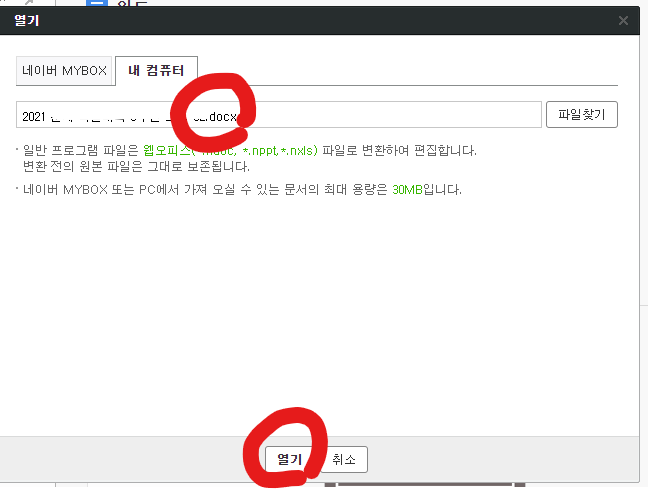
7.잠깐 동안 이런 로딩화면이 화면에 뜬뒤에 변환이 완성된 파일이 뜨게 됩니다.

8.자! 이제 doc 워드 파일을 hwp 한글 파일로 변환하기 거의 다 왔습니다.
원하는 파일 형태로 저장을 해야하는데요.
빨간색 동그라미에 보면 저장 모양 아래에 파일 이라고 써있는 버튼을 클릭하면 됩니다.
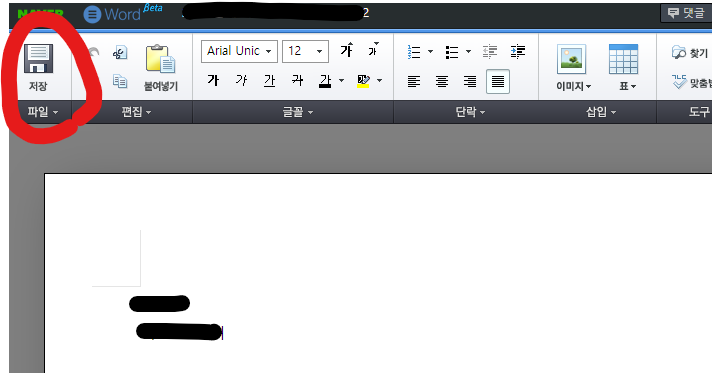
9.새롭게 뜨는 메뉴창에서 우리는 다른 이름으로 저장을 클릭하면 됩니다.
기존의 doc 워드 파일을 다른 이름으로 저장도 가능하지만 파일 형식을 다른 방법으로 저장하는 효과가 있습니다.
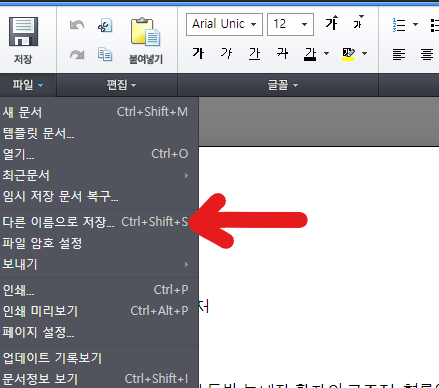
10.여기에서 이제 원하는 파일 형식대로 저장을 하면 됩니다.
저의 경우에는 doc 파일을 hwp 파일로 변환하기 위한 것이니깐 초록색으로 하이라이트 된 네이버 워드 형식을 클릭하면 됩니다.
반대로 hwp 한글 파일을 doc 워드 파일로 저장하고자 하시는 분들은 노란색 하이라이트 된 마이크로소프트 word 2007 또는 2003 형식을 클릭하셔서 저장하시면 되겠습니다.
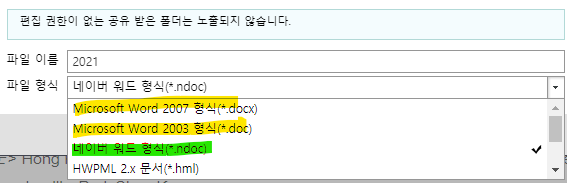
실제로 따라서 한번만 해보시면 너무나 쉽게 hwp 한글 파일 doc 워드 파일을 자유자재로 변환 하실수 있을겁니다. 한글 오피스 또는 MS 오피스 프로그램 내부에도 파일 확장자 변환하는 기능이 있지만, 항상 사용해보고 나면 그림이나 폰트 문제로 인해서 연동 변환이 제대로 안되는 경우가 빈번합니다. 바쁜 업무를 효율적으로 할수 있도록 네이버 오피스를 통해서 파일 확장자 변환을 하는 것을 추천드립니다.
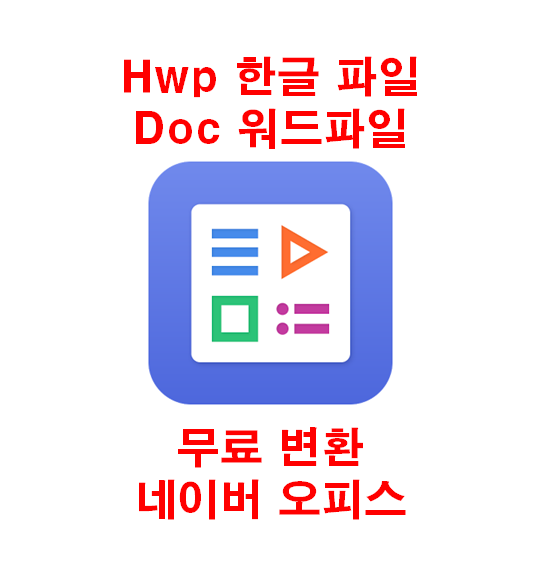
'<핫아이템> > IT 컴퓨터 인터넷' 카테고리의 다른 글
| 한글 한컴오피스 2020 체험판?? 아니죠!! 한컴스페이스 무설치 정품 무료 다운로드 사용방법 이거죠!! (0) | 2023.02.28 |
|---|---|
| 무료 Microsoft OFFICE 2010 마이크로소프트 오피스 2010 한글판 평가판 다운로드 설치 정품인증 방법 (0) | 2023.02.27 |
| 갤럭시 탭 A6 (2016) 10.1 with pen (모델명 sm p580 p585) 케이스 커버 사용 후기(액정 스티커 부착 동영상 첨부) (2) | 2020.05.26 |
| 구글 애드센스 지급 계좌 결제수단 추가 방법 (0) | 2020.05.20 |
| 마이크로소프트 파워포인트 2010 무료 다운로드 설치 정품인증 (0) | 2020.04.29 |




댓글